Come sincronizzare CalDAV e CardDAV con Android

Scopri come sincronizzare CalDAV e CardDAV su Android per gestire efficacemente i tuoi dati di calendario e contatti.

Le pubblicità sugli smartphone sono probabilmente una delle cose più fastidiose per gli utenti, soprattutto per gli smartphone Xiaomi quando devono vederle costantemente nella MIUI. MIUI è famosa per essere una piattaforma per l'invio di messaggi pubblicitari tramite notifiche nelle applicazioni predefinite del dispositivo come Mi Browser, Mi Music o Mi Video...
Indice dell'articolo
Sebbene Xiaomi non abbia adottato misure per rimuovere questi annunci ogni volta che gli utenti aggiornano il nuovo sistema operativo, ci consentono comunque di disattivare gli annunci sulla MIUI con le impostazioni in-app. Puoi seguire le istruzioni sotto questo articolo per disattivare la pubblicità sui telefoni Xiaomi.
Se non sei sicuro che il tuo telefono utilizzi MIUI, vai all'applicazione delle impostazioni (Impostazioni) e vai alla sezione informazioni (Informazioni sul telefono) per verificare.
Questa è la prima cosa da fare, ovvero disabilitare MSA. Innanzitutto, assicurati che il tuo telefono Xiaomi sia connesso a Internet, non puoi revocare quando il tuo dispositivo non ha una connessione di rete.
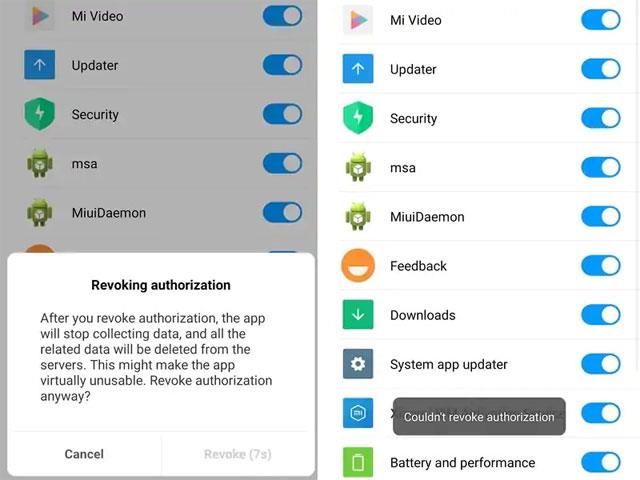
Passaggio 1: accedi all'applicazione Impostazioni > Impostazioni aggiuntive > seleziona Autorizzazione e revoca e imposta MSA su Disattivato.
Passaggio 2: attendere il conto alla rovescia di 10 secondi prima di poter fare clic su Revoca. Quando si fa clic, verrà visualizzato il messaggio " Impossibile revocare l'autorizzazione ". Questo messaggio apparirà almeno da 3 a 5 volte prima di essere revocato. Continua a farlo finché non ci riuscirai.
Passaggio 3: dopo aver completato la sezione Revoca, vai su Impostazioni > seleziona Impostazioni aggiuntive > seleziona Privacy > Servizi pubblicitari Consigli annunci personalizzati e impostalo su Disattivato.
Una delle applicazioni predefinite che gli utenti utilizzano spesso e che contiene anche pubblicità è Mi File Manager.
Passaggio 1: apri Mi File Manager, quindi fai clic sull'icona con 3 trattini situata nell'angolo in alto a sinistra, seleziona Informazioni.
Passaggio 2: disattiva i Consigli . Se il tuo Xiaomi ha cartelle di app, tocca il nome della cartella e disattiva App promosse. Questo passaggio aiuterà a rimuovere le app pubblicitarie visualizzate nelle diverse app della cartella MIUI.
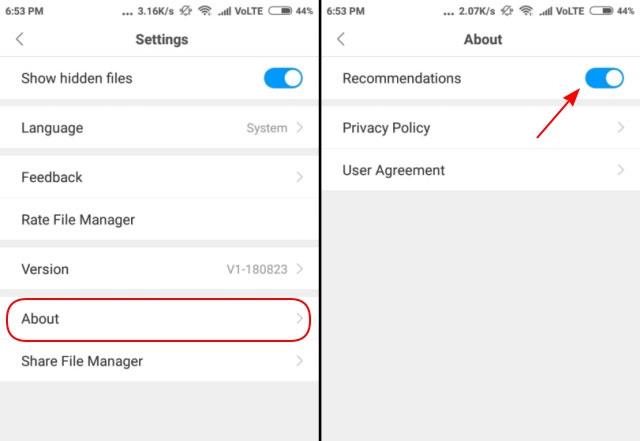
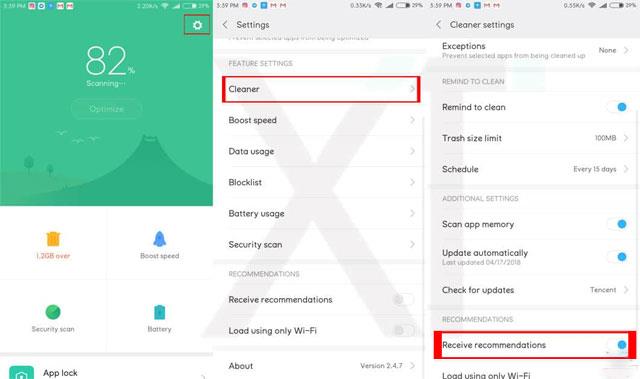
MIUI Cleaner è anche un'applicazione che spesso contiene annunci pubblicitari. Per disattivare gli annunci pubblicitari in MIUI Cleaner, procedi nel seguente modo.
Passaggio 1: apri MIUI Cleaner, fai clic sull'icona del pennello nell'angolo in alto a destra, quindi fai clic sull'icona delle impostazioni dell'ingranaggio nella stessa posizione.
Passaggio 2: infine, imposta Ricevi consigli su Disattivato.
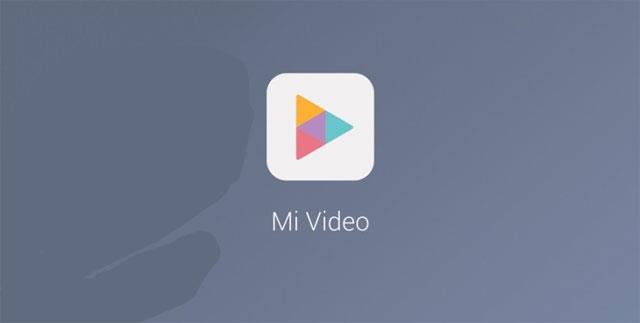
Per bloccare gli annunci nell'app Mi Video, fai clic su Account situato nell'angolo in basso a destra. Quindi seleziona Impostazioni .
Imposta su Disattivato nella sezione Consigli online per non ricevere più contenuti promozionali. Imposta su Off nella sezione Notifiche push per non ricevere più notifiche fastidiose.
Per tutte e tre le applicazioni come Mi Browser, Mi Security e Mi Music, puoi facilmente disattivare gli annunci pubblicitari utilizzando la sezione Impostazioni del sistema.
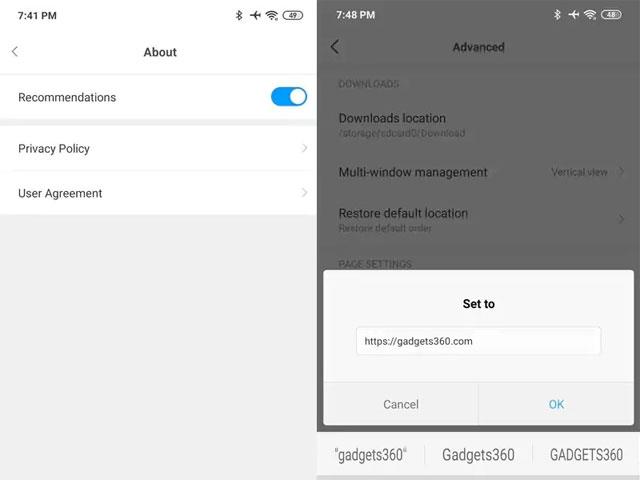
Inoltre, se desideri bloccare completamente la pubblicità su Mi Browser, devi fare un ulteriore passaggio: vai su Impostazioni > Impostazioni app di sistema > Browser > Avanzate > Imposta pagina iniziale . Successivamente, passa al sito web che ti piace, ad esempio Quantrimang.com. Questa impostazione disabiliterà la home page predefinita, che contiene molti contenuti pubblicitari.
Vai su Impostazioni > Notifiche > Notifiche app . Successivamente scorri verso il basso fino a ciascuna app che inviava queste notifiche e disabilitale. Tieni presente che ciò bloccherà tutte le notifiche dell'app, non solo le notifiche di spam.
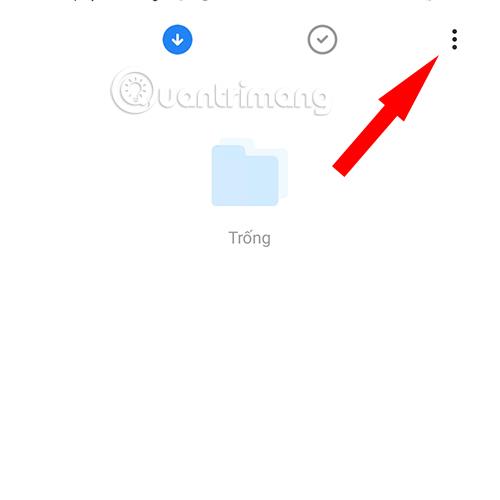
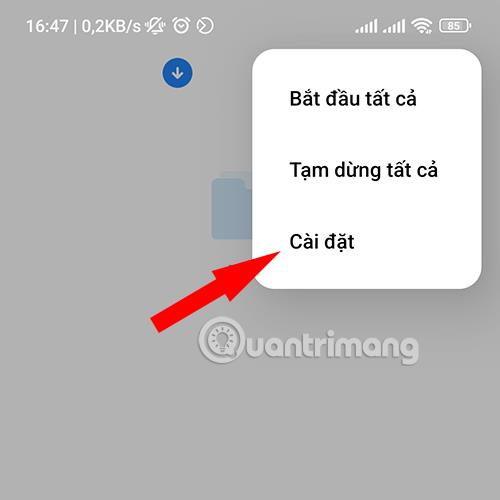
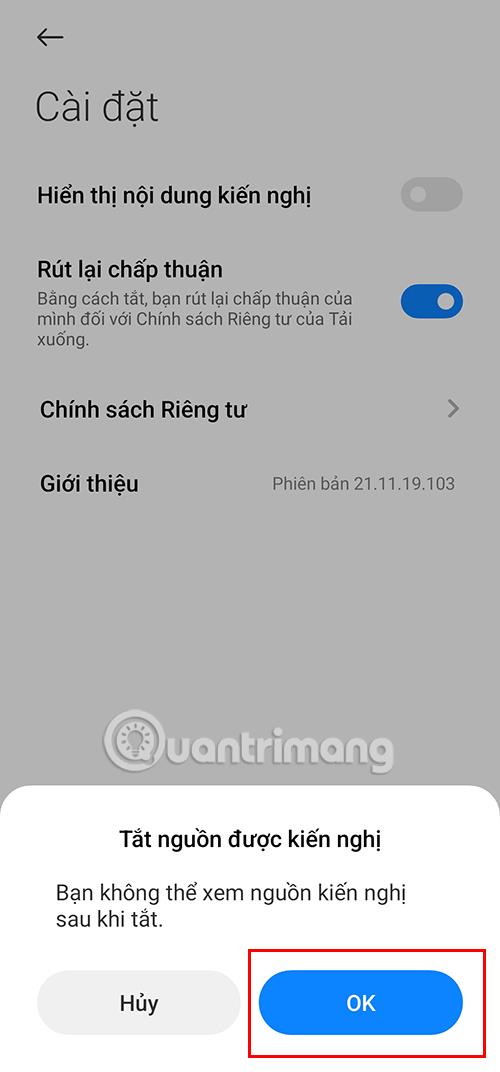
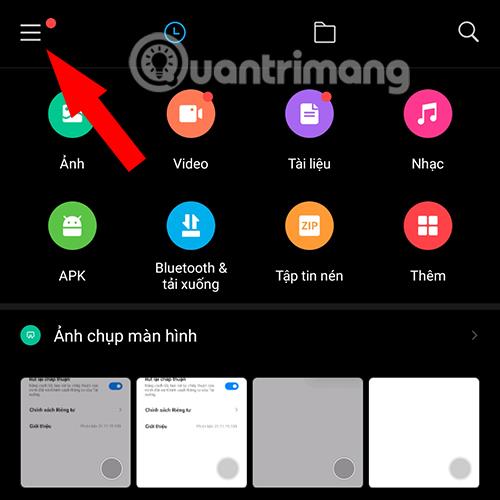
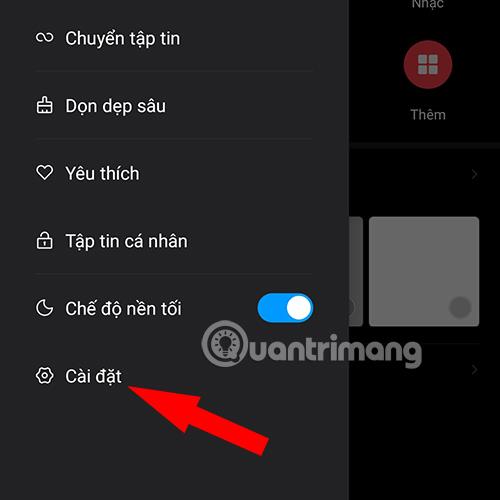
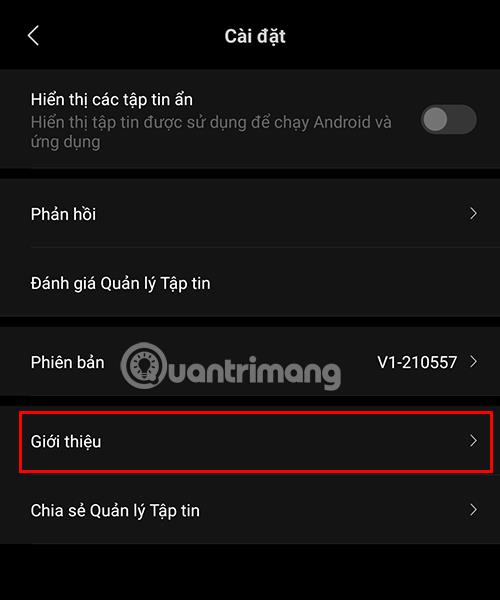
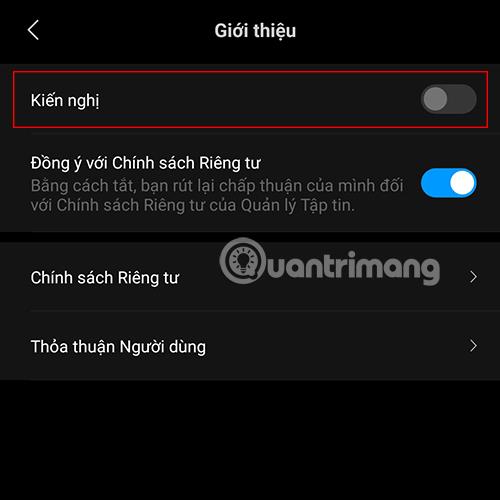

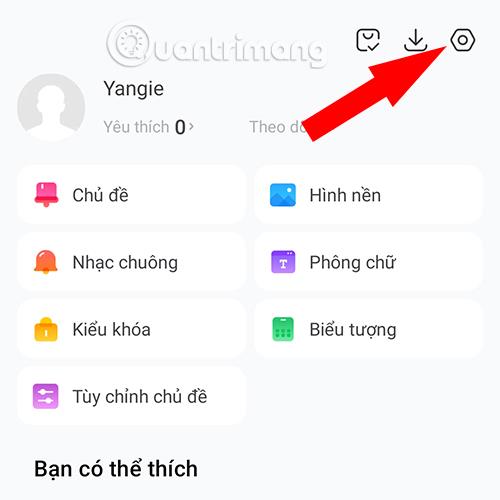
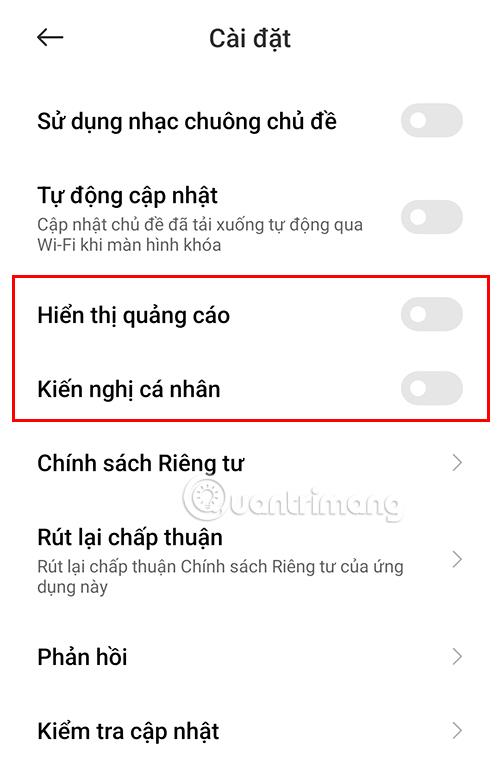
Oltre ai modi per bloccare la pubblicità nel software di sistema sopra menzionato, puoi anche scaricare il software AdLock per telefoni per ridurre al minimo la visualizzazione della pubblicità sul tuo dispositivo.
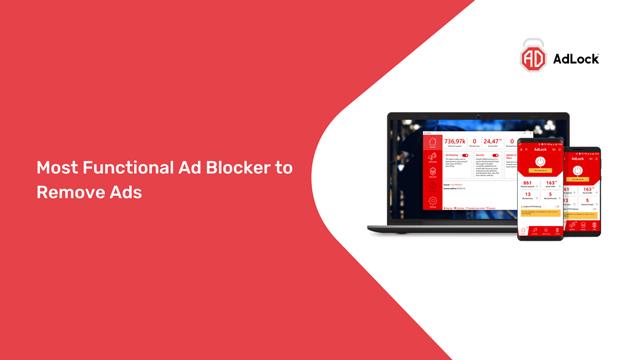
AdLock è un'applicazione che aiuta a bloccare la pubblicità su molti tipi diversi di dispositivi. Attraverso il suo ampio elenco di filtri (inclusi script anti-annuncio specifici del marchio), un'interfaccia facile da usare e una facile personalizzazione, AdLock diventa oggi il principale software di blocco degli annunci. Grazie ad AdLock non dovrai preoccuparti degli aggiornamenti di sistema o del cambiamento della tecnologia pubblicitaria, l'applicazione ti supporterà sempre nel modo più ottimale. In particolare, non avrai bisogno di effettuare il ROOT del tuo telefono o di altri metodi complicati per utilizzare AdLock.
Devi solo visitare il collegamento QUI , scaricare e goderti il tuo telefono Xiaomi senza pubblicità
Con le istruzioni sopra riportate, puoi bloccare gli annunci nelle applicazioni predefinite sul sistema operativo MIUI, oltre a utilizzare la funzione di blocco degli annunci disponibile sulle applicazioni Android. Puoi utilizzare le applicazioni di blocco degli annunci nell'articolo Come bloccare gli annunci su Android senza eseguire il root del dispositivo .
Scopri come sincronizzare CalDAV e CardDAV su Android per gestire efficacemente i tuoi dati di calendario e contatti.
Scopri come accedere agli appunti su Android con Gboard, SwiftKey, e Samsung Keyboard. Ottimizza la tua esperienza di copia e incolla!
Con i dispositivi Android, puoi scaricare facilmente i contenuti Netflix su una scheda SD esterna anziché sulla memoria interna. Impariamo con Quantrimang come convertire i contenuti scaricati su Netflix su una scheda SD.
Scopri come registrare lo schermo sui telefoni OPPO in modo semplice e utile, seguendo questa guida chiara.
Scopri come sfocare i contenuti multitasking sui telefoni Xiaomi per migliorare la sicurezza dell
Scattare foto selfie sui telefoni Xiaomi è una funzionalità disponibile sui telefoni con installata l
Google Instant Apps (noto anche come Google Play o Android Instant Apps) è un metodo efficace per scaricare e utilizzare le app senza installazione completa, migliorando l
Se stai cercando un modo rapido per annotare appunti sul tuo telefono Android, i widget della schermata iniziale sono la soluzione migliore.
Scopri 4 semplici modi per copiare e incollare testo su Android, comprendendo anche funzionalità avanzate e suggerimenti utili.
Ecco i modi per correggere l








